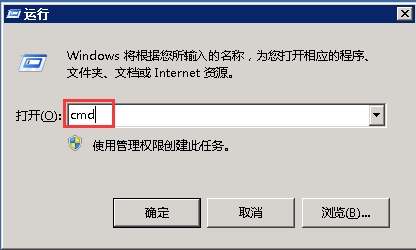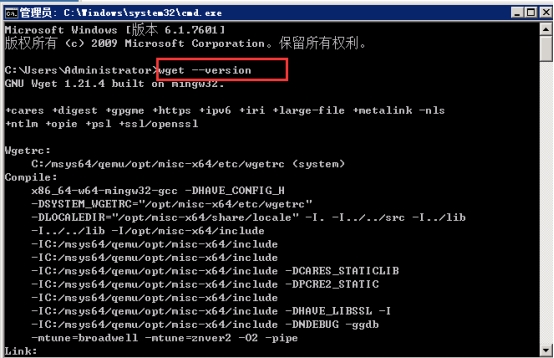Windows系统提示Error的解决方法
1.按下`Win+R`,打开运行界面,然后输入`regedit`然后回车确认。
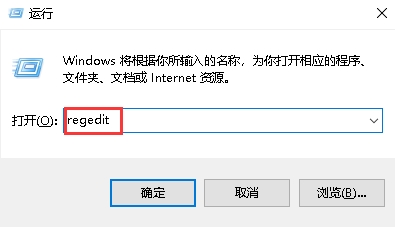
2.在注册表中依次展开文件夹“HKEY_CURRENT_USER”-“Software”-“Microsoft”-“Windows”-“Windows Error Reporting”。
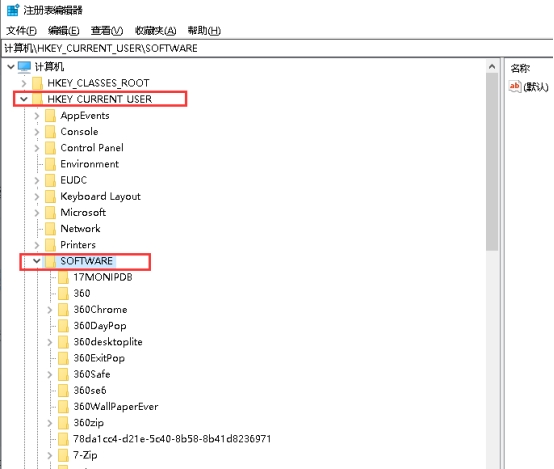
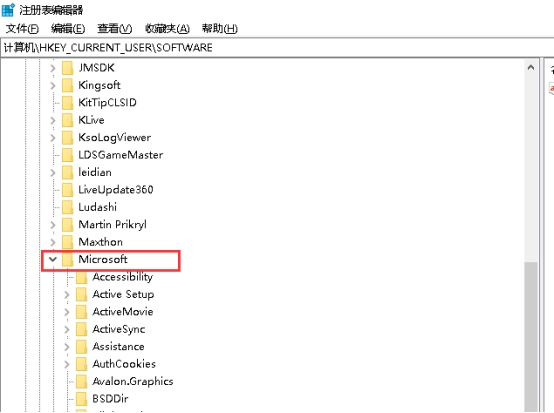
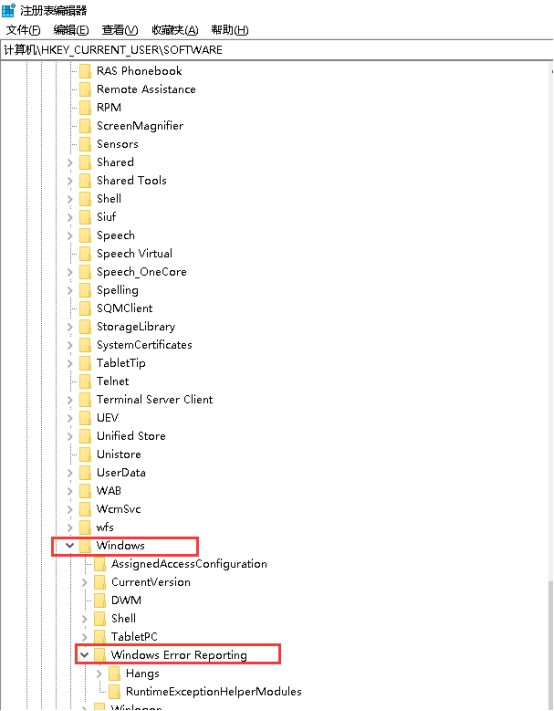
3.在右侧的展示框中,找到文件夹“DontshowUI”,然后双击打开编辑界面,在编辑界面中,将“数值数据”更改为1,然后点击“确定”。
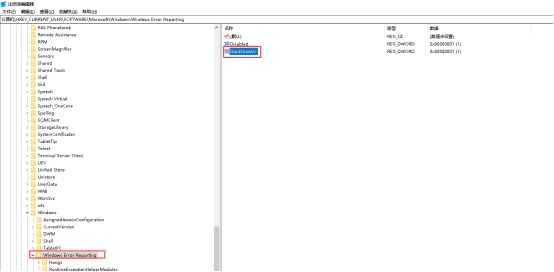
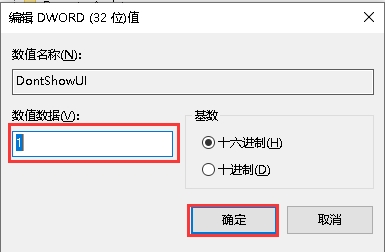
4.操作完成后,重启计算机,即可恢复正常。
解决Windows10系统资源管理器无响应
1.打开命令提示符并以管理员身份运行
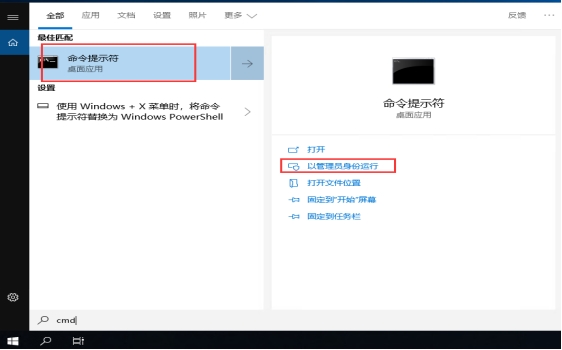
2.依次输入命令:
Dism /Online /Cleanup-Image /ScanHealth
(注:这条命令将扫描全部系统文件并和官方系统文件对比,扫描计算机中的不一致情况)
Dism /Online /Cleanup-Image /CheckHealth
(注:这条命令必须在前一条命令执行完以后,发现系统文件有损坏时使用)
Dism /Online /Cleanup-image /RestoreHealth
(注:这条命令将把那些不同的系统文件还原成官方系统源文件)
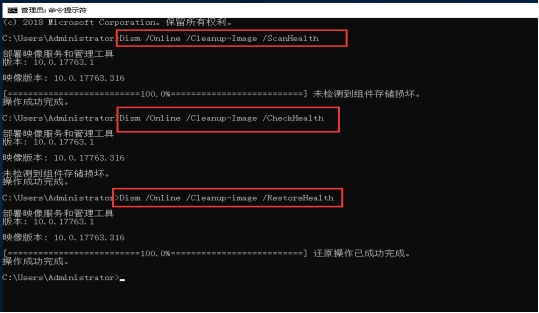
3.重启设备,再次输入命令`sfc /SCANNOW`并等待完成即可
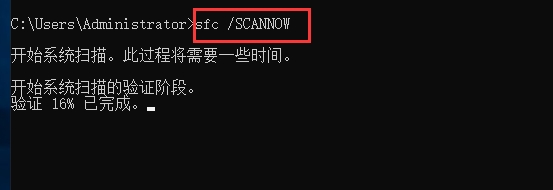
解决Windows XP 系统出现没有启动服务器服务问题
1.按Win+R键打开运行,输入命令`services.msc`
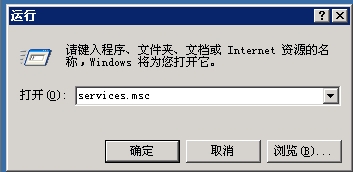
2.在服务菜单栏中找到Server服务,双击打开,将启动类型改为“自动”,并启动服务,确定应用。
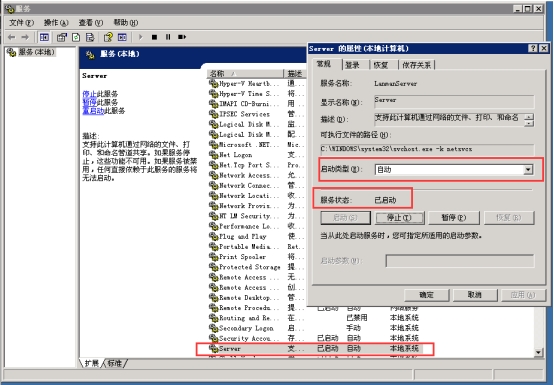
Windows10系统出现werfault.exe错误的解决办法
1.按`win+R`,打开运行窗口输入`gpedit.msc`然后回车。
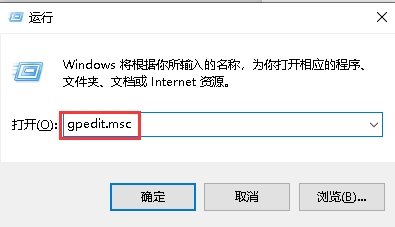
2.进入本地组策略编辑器界面之后。依次点击“用户配置”-“管理模板”-“Windows组件”-“Windows错误报告”。
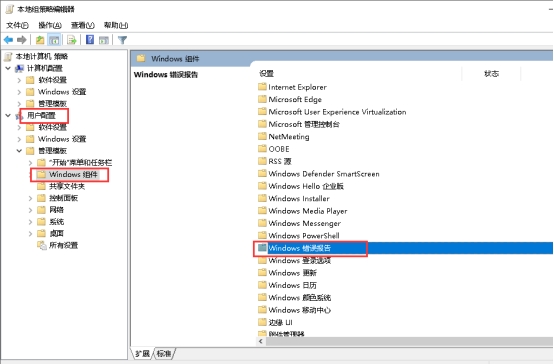
3.双击“Windows错误报告”找到“禁用Windows错误报告”然后点击打开。
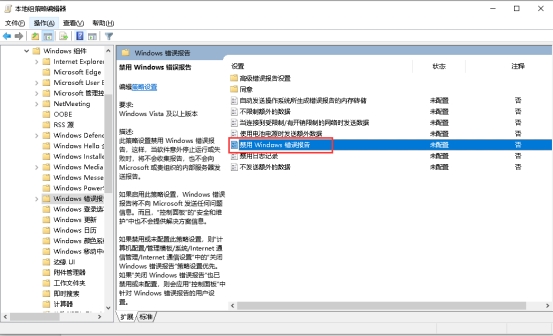
4.进去“禁用Windows错误报告”界面之后,可以看到默认是未配置的状态,将未配置改为“已启用”,点击“确定”即可。
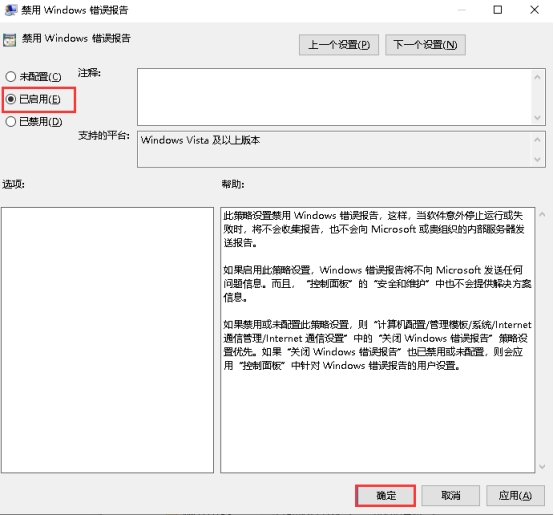
解决Windows 7系统exe程序打不开
1.按`Win+R`键打开运行,输入命令`regedit`
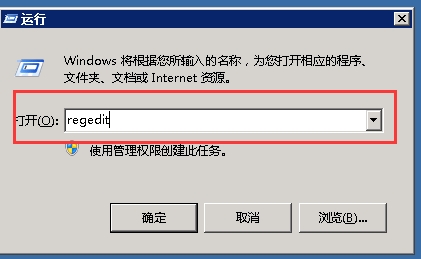
2.在注册表编辑器中依次打开HKEY_CLASSES_ROOT->exefile->shell->open->
command,双击打开数值名称“IsolatedCommand”将其中的数值数据改为1并确定
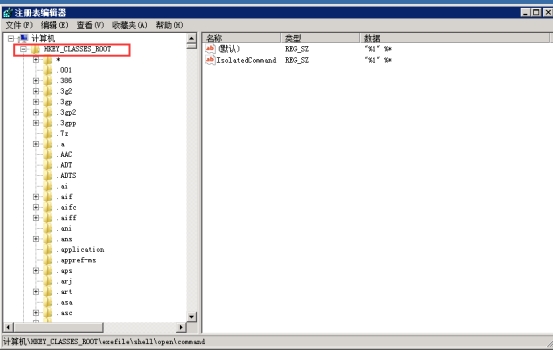
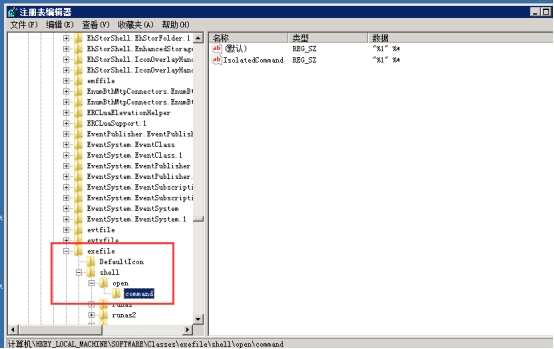
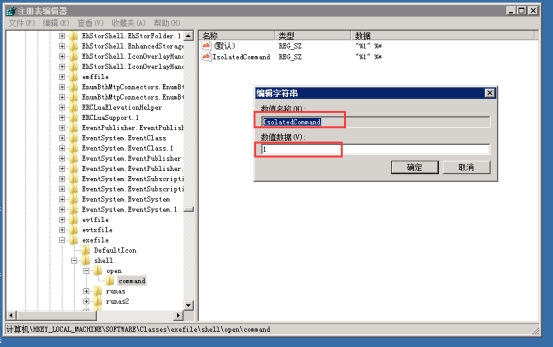
Windows XP 关闭防火墙步骤
1.点击左下角“开始”按钮,进入“设置”选择“控制面板”。
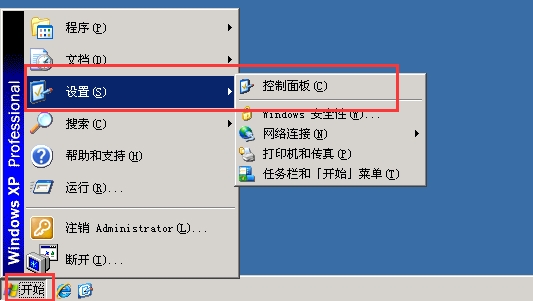
2.双击“Windows防火墙”选项。
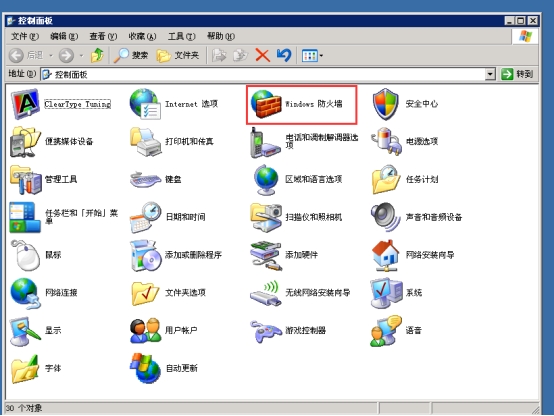
3.在“Windows防火墙”设置中勾选“关闭(不推荐)”选项,并确定。
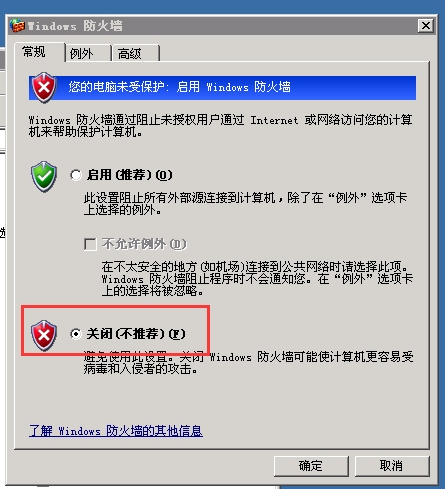
Centos系统安装wget跟查看wget版本号
1.输入`yum -y install wget`安装wget。
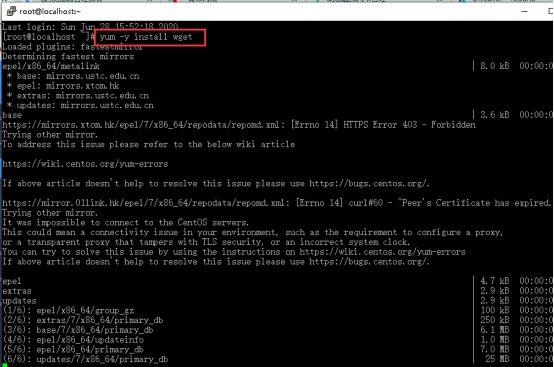
2.安装好后输入`wget --version`查看版本号。
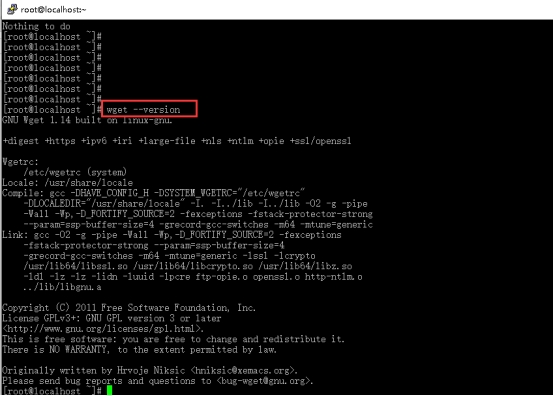
Debian系统使用nscd服务清除缓存
1.输入`apt-get install nscd`进行安装nscd服务。
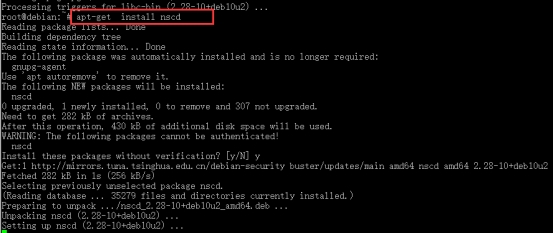
2.输入`systemctl status nscd`查看nscd服务状态。

3.查看服务是关闭的,输入`systemctl start nscd`启动服务。
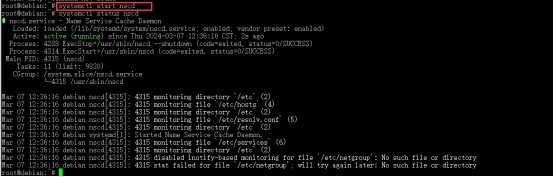
4.输入`nscd -i hosts`清理缓存。

Linux系统实时观察TCP和UDP端口
1.输入`netstat -tulpn`查看所有打开的端口。
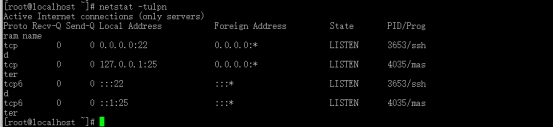
2.输入`watch netstat -tulpn`可以实时监视TCP和UDP端口。

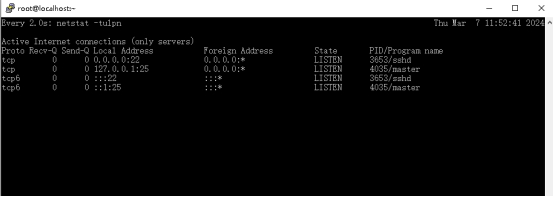
Windows系统如何安装wget
1.进入[网站](https://eternallybored.org/misc/wget/ "网站")下载最新版的.exe文件。
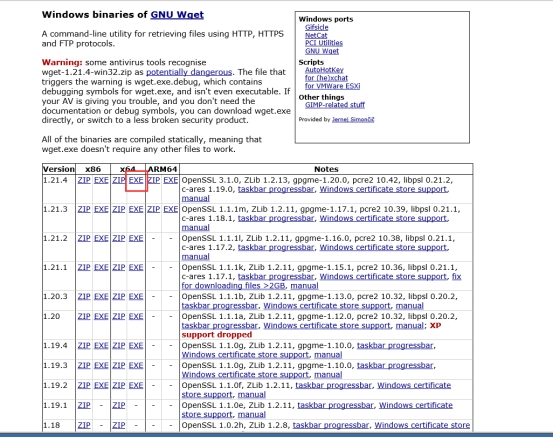
2.将下载好的.exe文件放置在“C:\Windows\System32”这个目录下。
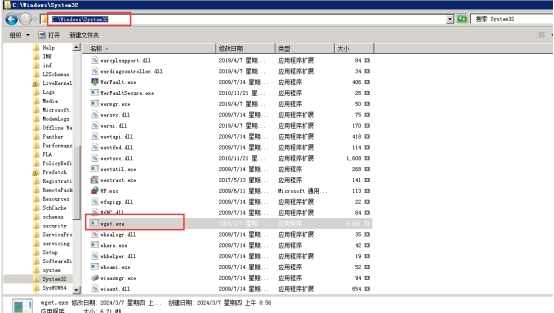
3. 按`win+R`,打开运行窗口输入`cmd`然后回车打开命令提示符输入`wget --version`查看是否安装成功。